Como mover a barra de endereço do Chrome para baixo para navegar com uma mão no iPhone
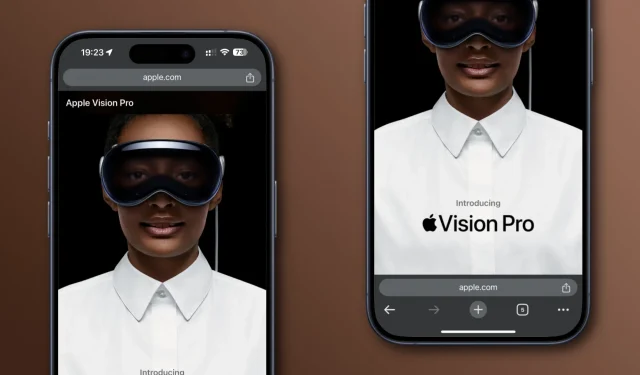
Aprenda como realocar a barra de endereço do Chrome no iPhone de sua posição herdada na parte superior da interface para a parte inferior para facilitar a navegação com uma mão.
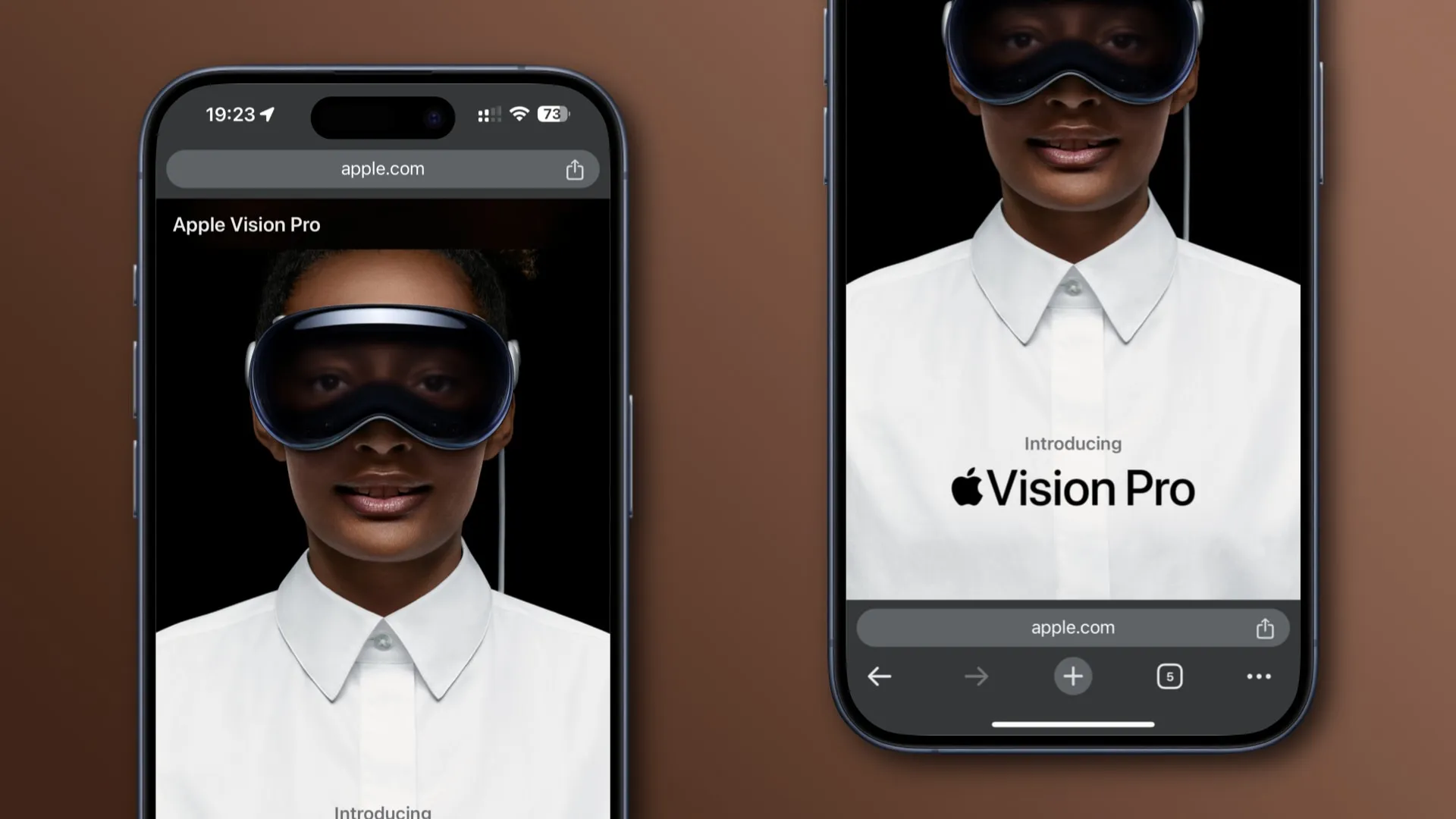
O Chrome permite usar a barra de URL inferior | Imagem: Christian Zibreg/iDB
O URL combinado e a barra de pesquisa do Chrome, Omnibox, podem ser bastante difíceis de alcançar com o polegar na parte superior da tela. Certamente seria muito mais prático se você pudesse realocar a barra de endereço do Chrome para a parte inferior da tela.
Bem, o Safari da Apple oferece essa opção desde o lançamento do iOS 15 em 2021, e agora o Google está seguindo o exemplo com o Chrome. Vamos ver como usar a barra inferior no Chrome para iOS para uma pesquisa e navegação muito mais conveniente com uma mão.
Como trocar a posição da barra de endereço do Chrome
Você pode trocar a posição da Omnibox do Chrome durante a navegação. Você também pode visitar as configurações do Chrome no seu iPhone ou iPad e definir seu local preferido para a caixa de URL. Escusado será dizer que esta opção útil não existe no Chrome para Mac, onde não faria sentido porque você não usa o MacBook com uma mão.
Como mover a barra de endereço do Chrome para baixo em um iPhone
Basta tocar e segurar a barra de endereço no Chrome para iPhone e iPad e escolher a opção “Mover barra de endereço para baixo” no menu oculto.
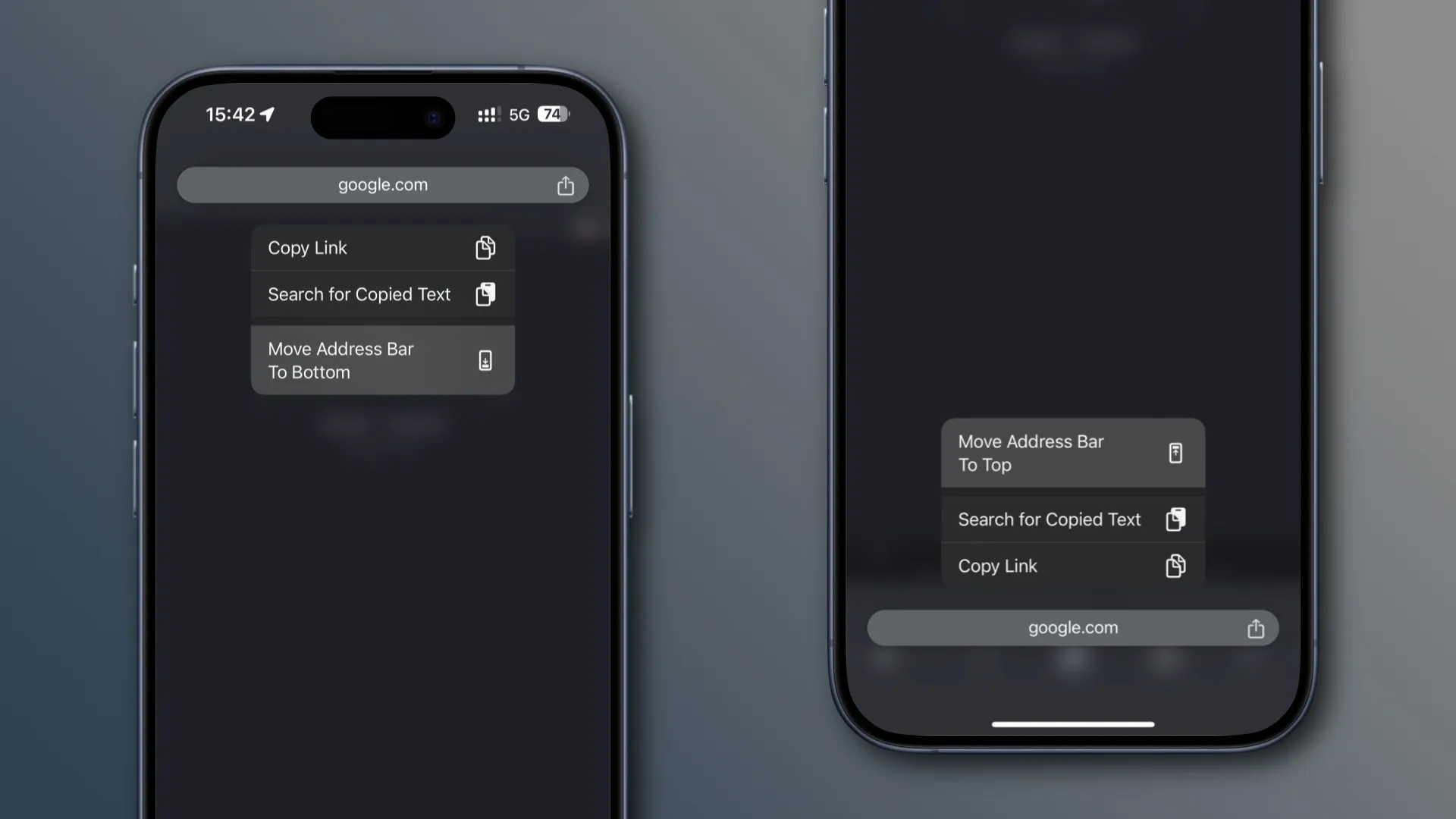
Toque e segure a omnibox do Chrome para essas opções | Imagem: Christian Zibreg/iDB
- Abra o Chrome no seu iPhone ou iPad.
- Toque e segure a barra de endereço até que um menu oculto apareça.
- Escolha Mover barra de endereço para baixo no menu.
Para mover a omnibox do Chrome de volta, pressione e segure a barra de endereço novamente e escolha a opção rotulada Mover barra de endereço para o topo .
Como definir o layout preferido da barra de endereço no Chrome para iOS
Você pode escolher a posição desejada para a omnibox do Chrome para todos os sites que visitar na seção Barra de endereço das configurações do Chrome para iPhone.
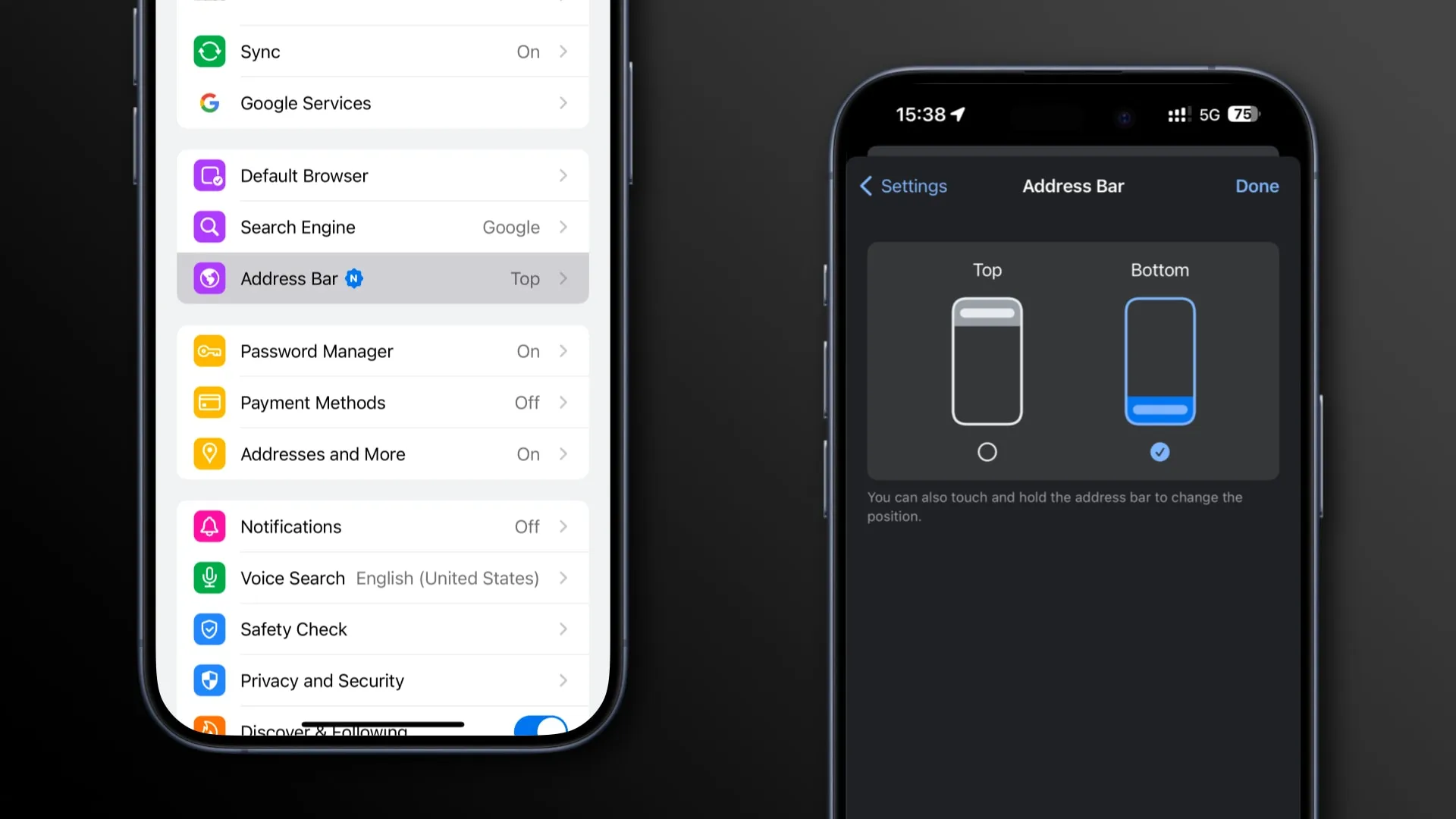
Configurando a posição preferida da Omnibox | Imagem: Christian Zibreg/iDB
- Abra o Chrome no seu iPhone ou iPad.
- Toque no botão … (Mais) e escolha Configurações.
- Escolha Barra de endereços na lista de configurações.
- Selecione Inferior para realocar a barra de URL para a parte inferior da tela.
Obviamente, qualquer pessoa na barra de URL superior da equipe manterá a configuração superior (habilitada por padrão, de qualquer maneira). Como a empresa observa na Ajuda do Chrome , você também pode tocar e segurar a barra de endereço para alterar a posição da Omnibox rapidamente durante a navegação.
Talvez treinar novamente sua memória muscular?
Assim como o Safari, a barra de URL inferior do Chrome só funciona em retrato. Virar o iPhone de cabeça para baixo para entrar no modo paisagem empurra a barra de endereço de volta ao topo.
O Google diz que cada pessoa tem sua preferência quanto ao posicionamento da barra de endereço, dependendo do tamanho de suas mãos e dispositivos. “Levamos essas preferências em consideração ao criar esse recurso altamente solicitado”, diz o blog Keyword do Google .
As pessoas dizem que a memória muscular pode ser difícil de desfazer, mas eu discordo. Mudei para a barra inferior do Safari logo no início e chegar à barra de URL inferior com o polegar tornou-se uma segunda natureza depois de apenas alguns dias de me acostumar com o novo layout.
Deixe um comentário